1. Запуск программ из Главного меню
2.Открытие использовавшихся документов через Главное Меню
3.Запуск программ и открытие документов командой Поиск
4.Запуск программ и открытие документовс помощью ярлыков
4.1 Создание ярлыков методом перетаскивания
4.2 Создание ярлыка с помощью Мастера
4.3 Переименование ярлыка
4.4. Изменение значка ярлыка
4.5 Изменение расположения знаков ярлыков на Рабочем столе
4.6 Удаление ярлыка
1. Запуск программ из Главного Меню
Главное меню (См. Рис. 1) открывается щелчком по кнопке Пуск на Панели задач либо комбинацией клавиш Ctrl + Esc. Эта кнопка имеет всплывающую подсказку: «Начните работу с нажатия этой кнопки». Главное меню организовано в виде иерархической структуры. Основная часть Главного Меню состоит из трёх зон.
Верхняя зона - зона быстрого доступа к необходимым объектам, которые настраиваются пользователем по своему усмотрению. Здесь могут быть программы, документы, папки.
Подменю Программы средней зоны даёт перечень приложений, папок и категории программ и содержит основные компоненты программного обеспечения данного компьютера. Подменю Программы так же настраивается пользователем по своему усмотрению и также организовано, как ниспадающая иерархическая система подменю понижающихся уровней, позволяющая легко найти и быстро запустить нужное приложение или программу.
Нижняя зона Главногоменю содержит инструменты завершения работы.
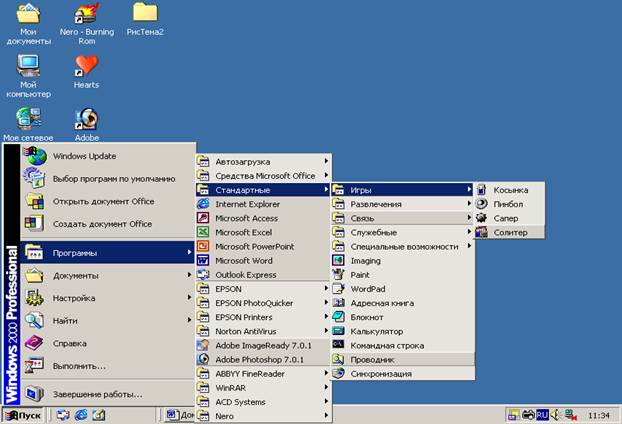
Рис. 1 Главное Меню.
2. Открытие использовавшихся документов через Главное Меню.
Работа в приложениях Windows 2000 даёт возможность запоминать 15 имён документов, созданных в последнее время. Доступ к ним через подменю Документы Главного Меню. (См. Рис. 2) Запуск документов из этого подменю означает и автоматический запуск его приложения, в котором данный документ был создан. Кроме того, здесь расположен ярлык (ключ прямого доступа) папки Мои документы.
Ярлыки будут рассматриваться в данной теме ниже.
Очистка подменю Документы (См. Рис. 3) :
Контекстное меню Панели задач –команда Свойства - соответствующее диалоговое окно-вкладка Дополнительно - раздел Состав меню Пуск - кнопка Очистить
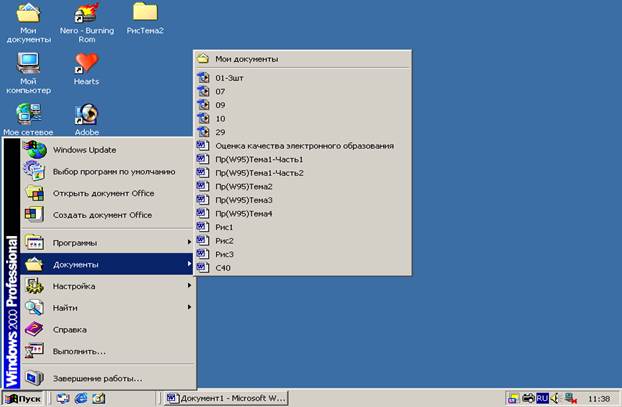
Рис. 2 Подменю Документы.
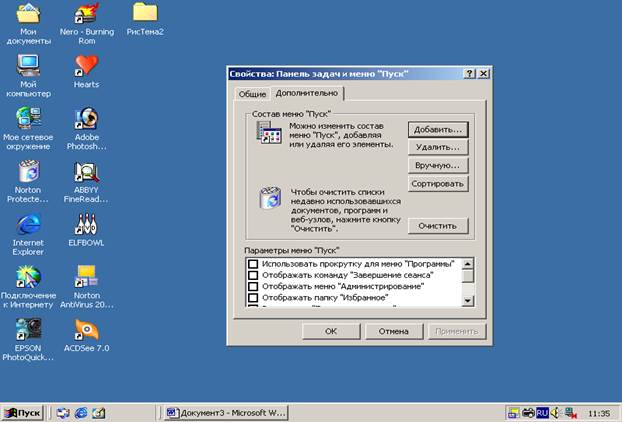
Рис. 3 Вкладка Дополнительно диалогового окна Свойства Панель задач и меню Пуск.
3. Запуск программ и открытие документов командой Поиск.
Если папка доступна, то обычный способ запуска приложения - двойной щелчок по значку программы в окне папки.
Можно также воспользоваться командой поиска – мощным средством поиска любой информации, как на отдельном компьютере, так и на сетевом сервере.
Главноеменю – подменю Найти – команда Файлыи папки – окно Результаты поиска
(См. Рис. 4) :
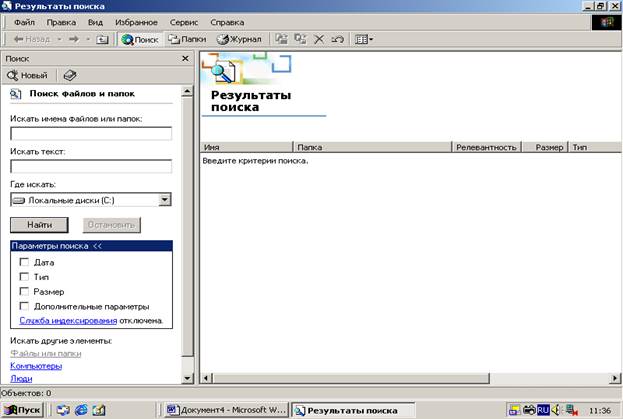
Рис. 4 Окно Результаты поиска.
Основные инструменты левой зоны окна Результаты поиска:
- Текстовые поля Искать имена файлов или папок и Искать текст
- Раскрывающийся список Где искать.
- Управляющие кнопки Найти и Остановить.
- Раздел Параметры поиска с четырьмя возможными флажками сужения критериев поиска:
- Дата,
- Тип,
- Размер,
- Дополнительные параметры.
Найденный объект может быть запущен прямо из правой зоны окна Результатыпоиска.
 2015-05-13
2015-05-13 417
417








